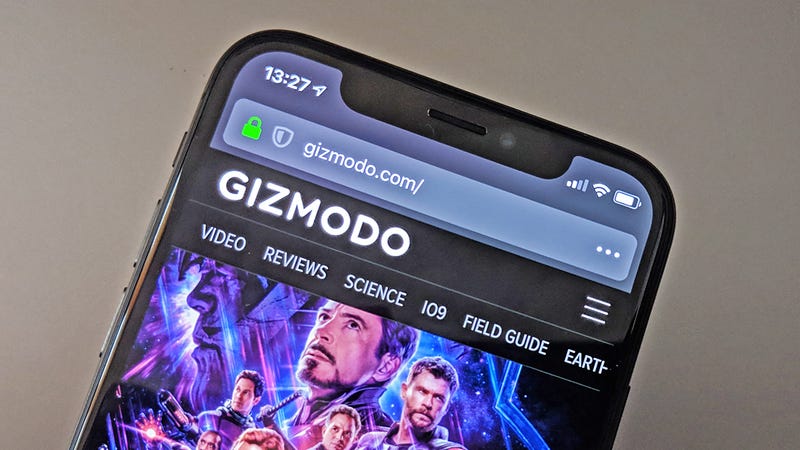 Foto: Gizmodo
Foto: Gizmodo
Wir tun mehr als die Hälfte unserer browsing auf mobilen Geräten nun, und der trend geht nur in eine Richtung geht. Mit dem im Verstand, begnügen Sie sich nicht für ein zweite-Klasse-browsing-Erlebnis auf Ihrem mobilen Gerät—diese Tipps und tricks können laden Seiten schneller, damit Sie einfacher zu Lesen, und Sie erhalten rund um das web schneller.
Diese Tipps werden organisiert von browser, mit den drei großen Namen gedeckt, aber als zusätzlichen Tipp möchten wir Sie ermutigen, schauen Sie sich einige der alternativen mobilen Browser auf dem Markt zu: Opera kommt jetzt mit einer integrierten VPN, Brave kommt mit einer Vielzahl von Privatsphäre-Funktionen konzentriert, und Kiwi-Browser erlaubt die Ausführung von Chrome-Erweiterungen auf Ihrem Handy, zum Beispiel.
Google Chrome
1) Suchen Sie-mit Ihrer Stimme
Verschwenden Sie keine Zeit Antippen, um ein kleines on-screen-Tastatur—verwenden Sie Ihre Stimme, um die Suche im web statt. Tippen Sie auf die große Suche – Taste (Lupen-Symbol), dann das Mikrofon-Symbol und sprechen Sie Ihre Suchanfrage. Sie können auch Fragen, wie Sie mit Google Assistant.
 Geben Sie Chrome den Zugriff auf Ihr Mikrofon suchen mit Ihrer Stimme.Screenshot: Gizmodo
Geben Sie Chrome den Zugriff auf Ihr Mikrofon suchen mit Ihrer Stimme.Screenshot: Gizmodo
2) Aktivieren-reader-Modus
Geben Sie “chrome://flags” in die Adresszeile ein und legen lese-Modus auslösen , um Immer zu bringen, bis eine Karte in der vereinfachten Ansicht option, wenn das surfen im web—das schneidet die Reste von Webseiten, auch wenn Sie nicht perfekt funktionieren, und ist nur verfügbar auf Android jetzt.
3) Navigieren Sie mit gesten
Nun, ein iOS-exklusiv: Ziehen Sie von oben nach unten auf dem Bildschirm (Optional) gehen Sie nach Links oder rechts mit dem finger tabs neu laden, neue tabs oder tabs schließen. Wischen Sie vom linken oder rechten Rand des Bildschirms, um vorwärts oder rückwärts zu Spulen als gut.
4) Speichern Sie einige Daten
Die Bandbreite könnte bei einem premium unterwegs, und Sie haben ein paar Möglichkeiten zu sparen auf Chrome die Nutzung von Daten auf mobilen Geräten: über den Data Saver – option in die in-app-Einstellungen für Chrome auf Android sowie über die Bandbreite option im app-Einstellungen für Chrome auf iOS.
 Sie können Steuern, Wann Seiten sind vorinstalliert.Screenshot: Gizmodo
Sie können Steuern, Wann Seiten sind vorinstalliert.Screenshot: Gizmodo
5) Schalten Sie Registerkarten schneller
Tabs sind nicht ganz so einfach zu bekommen, um auf mobile, wie Sie sind, auf dem desktop, aber dieser trick kann helfen: Streichen Sie nach Links oder rechts auf der Adressleiste zu wechseln von Registerkarten. Das funktioniert auf Android und iOS. Und auf Android, Sie können auch wischen Sie die Adresse Leiste nach unten, um zu sehen, dass die tabs so gut.
Apple Safari
6) Schnell eine übersicht über Ihre Geschichte
Eine Menge von web-browsing umfasst das erhalten zurück zu, wo Sie waren vor ein paar Minuten, und während Sie können nur halten Antippen der Schaltfläche zurück (Links unten), es gibt eine andere option: lange drücken Sie die gleiche Taste, um alle Ihre aktuellen Browserverlauf auf einem Bildschirm.
7) Verwalten Registerkarten leichter
Apropos erweiterte Maschinen, die Sie verwenden können, den gleichen trick auf den Registerkarten-button (unten rechts). Ein langer Druck hier können Sie die aktuelle Registerkarte schließen oder alle tabs öffnen, oder starten Sie eine neue Registerkarte (im privaten Modus, wenn Sie wollen). Tippen Sie auf die Schaltfläche schnell zu zeigen Vorschaubilder aller geöffneten tabs.
 Schließen Sie tabs schneller in Safari.Screenshot: Gizmodo
Schließen Sie tabs schneller in Safari.Screenshot: Gizmodo
8) Suche nach text auf einer Seite
Finden von text auf einer Seite in Safari für iOS ist sehr einfach, wenn man weiß, wie es gemacht wird: Tippen Sie in der Adressleiste, geben Sie Ihre Suchbegriffe ein, und wenn Sie nach unten scrollen (unterhalb der web-Suche Ergebnisse) finden Sie Auf Dieser Seite im Abschnitt. Tippen Sie auf diese, um die Ergebnisse in die aktuelle Seite.
9) Durchsuchen Sie Ihre tabs
Apropos tabs, die Sie vielleicht nicht gesehen haben, die Registerkarte suchen die option, nur zeigt sich auf dem iPhone im landscape-Modus (es ist immer sichtbar auf dem iPad): Tippen Sie auf die Schaltfläche tabs (unten rechts), dann drehen Sie Ihr Mobiltelefon auf die Seite (mit der Orientierung lock off), um das Suchfeld ein.
 Im landscape-Modus, das Suchfeld wird angezeigt.Screenshot: Gizmodo
Im landscape-Modus, das Suchfeld wird angezeigt.Screenshot: Gizmodo
10) Speed-up sucht… oder speichern von Daten
Finden Sie die Safari – option in der iOS Einstellungen app und du wirst sehen, es gibt eine Vorspannung Top-Hit Kippschalter gibt, die genau das tut, was es klingt wie: Es lädt die erste Seite in der Liste der Suchergebnisse bereit, wenn Sie es Tippen (oder nicht, wenn Sie speichern möchten, auf dem Daten-Nutzung).
Mozilla Firefox
11) Schützen Sie Ihre Passwörter
Wie andere Browser, Firefox erinnern können Ihre login-Daten. Zu stoppen Sie andere Leute, die Ihr Telefon und sehen Sie, schützen Sie mit einem master-Passwort oder passcode—in der Haupt-app-Einstellungen unter Face ID & Passcode (auf iOS) und Privatsphäre (auf Android).
 Schützen Sie Ihre Passwörter mit einem passcode.Screenshot: Gizmodo
Schützen Sie Ihre Passwörter mit einem passcode.Screenshot: Gizmodo
12) Suchen, jede Website
Firefox kann hinzufügen, eine site-spezifische Suche, um die Liste der verfügbaren Suchmaschinen. Tippen und halten Sie einfach auf der Website-Suchfeld, und wählen Sie Add Search Engine (auf Android), oder Tippen Sie in der Website-Suchfeld und dann auf die Lupe (auf iOS), um ihn der Liste hinzuzufügen.
13) Feuer einige add-ons
Einer der Vorteile der Verwendung von Firefox ist natürlich der umfangreiche Katalog von add-ons, die Sie Zugriff haben, und viele sind auf mobilen… allerdings auch nur auf Android, leider. Aus dem app-Menü, wählen Sie Add-ons verwalten , dann Durchsuchen Sie alle Firefox-Add-ons, um einen Blick zu nehmen.
14) Schalten Sie den dunkel-Modus
Add-ons funktionieren nur auf Android, aber Firefox ist der dark-Modus ist nur auf iOS… zumindest für jetzt. Um es zu aktivieren und geben Sie Ihren Augen ein bisschen Ruhe von allen, die helle, weiße, Tippen Sie auf Aktivieren, Nacht-Modus auf dem app-Menü (einige Elemente der Seite verändern sich auch die Schnittstelle).
 Firefox-Erweiterungen funktionieren auf Android.Screenshot: Gizmodo
Firefox-Erweiterungen funktionieren auf Android.Screenshot: Gizmodo
15) Anpassen der Startseite
Firefox gibt Ihnen viel mehr Kontrolle über das, was erscheint auf Ihrer Startseite als die meisten mobilen Browser. Wenn Sie die app öffnen, Einstellungen, dann wählen Sie die Allgemeinen und Home (Android) oder Home (iOS), die Sie kombinieren können Lesezeichen, Browserverlauf, Ihre top-sites und mehr.
Teilen Sie Diese Geschichte